2 Najłatwiejszy sposób na przesyłanie plików PDF do Kindle i Top 5 PDF do Kindle Converters
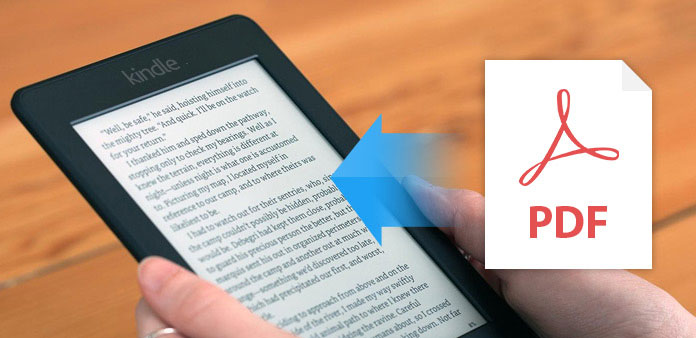
Wciąż możesz pomylić, czy Kindle obsługuje czytanie plików PDF, czy nie. W rzeczywistości urządzenie Kindle obsługuje wszystkie rodzaje dokumentów PDF bez konwersji plików, ze względu na swoją wydajność i niezawodność. Dlatego możesz używać urządzenia Amazon Kindle nie tylko do czytania głównie książek elektronicznych, ale także dokumentów PDF, aby używać urządzenia Kindle jako drugiego komputera osobistego.
Ale jak radzić sobie z plikami PDF przechowywanymi na komputerze w dużych rozmiarach? Czy jest podobnie z normalnym przenoszeniem e-booka do procesów Kindle? Lub jak wysłać PDF do Kindle, czy konieczne jest zainstalowanie konkretnego oprogramowania do przesyłania dokumentów PDF?
W rezultacie możesz zainstalować PDF na Kindle Converter, czy nie, to zależy od Ciebie. Czas, jaki kosztują pliki PDF na wysyłanie Kindle może się również różnić.
Część 1: bezpośredni sposób przesyłania plików PDF do rozpalania
Nie trzeba instalować dodatkowego konwertera PDF na Kindle, wystarczy użyć połączenia USB, aby przesłać wszystkie pliki PDF lub wysłać e-mail, aby spakować pliki PDF i zaimportować je do Kindle Library. Pierwszy wybór jest szybki, ale musisz przygotować jedno połączenie USB ze sobą. A kiedy wypróbujesz drugi plik PDF do wyboru wysyłania wiadomości e-mail z Kindle, upewnij się, że masz już włączone Wi-Fi lub możesz zostać obciążony przez Amazon za pośrednictwem połączenia 3G.
Metoda 1: Wyślij pliki PDF na pocztę e-mail
Po zarejestrowaniu konta Kindle otrzymasz jeden adres e-mail, aby otrzymywać książki z innych urządzeń za pośrednictwem Wyślij do Kindle strona. Możesz najpierw otworzyć tę stronę na stronie Amazon, a następnie odwiedzić stronę Zarządzaj swoim kindle strona, aby uzyskać Zarządzaj swoimi urządzeniami opcja. Dodaj adres e-mail i wybierz dokumenty PDF z urządzenia Kindle w Zatwierdzona lista adresów e-mail dokumentów osobistych. Ponadto możesz zastosować tę metodę, aby wysyłać pliki HTML, JPEG, Word i wiele innych plików na urządzenia Kindle.
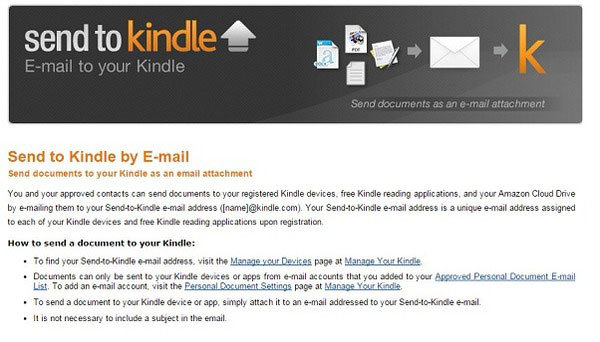
Metoda 2: Podłącz komputer i Kindle przez połączenie USB, aby przesłać plik PDF do urządzenia Kindle
Cały proces przenoszenia pliku PDF do Kindle będzie łatwiejszy niż powyższe procesy. Upewnij się, że przygotowałeś połączenie USB. Najpierw utwórz nowy folder do przechowywania wszystkich dokumentów PDF. A następnie podłącz komputer z Kindle za pomocą jednego kabla błyskawicy. Zlokalizuj Rozpalać dysk otwarty dokumenty teczka. Później, skopiuj lub przeciągnij nowy folder PDF do, poczekaj kilka sekund, aby wysłać wszystkie pliki PDF do rozpalenia na PC lub Mac z dużą szybkością.
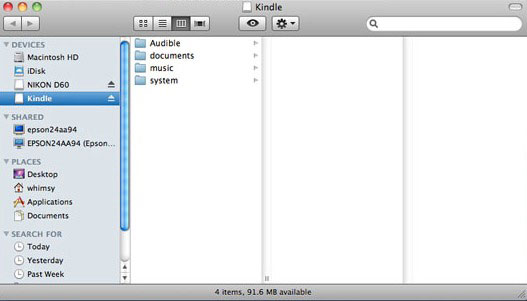
Część 2: Top 5 PDF to Kindle Converters
Aby uprościć konwersję plików PDF na Kindle i czytać dokumenty na Kindle łatwiej, możesz wypróbować oprogramowanie stron trzecich, które są najlepszymi konwerterami PDF do Kindle w obszarach online i offline.
1. Wyślij do Kindle
Wyślij do Kindle to oprogramowanie, które może pracować na Windows, Mac, Android i przeglądarkach internetowych, aby wysyłać nowe artykuły i dokumenty biznesowe, kiedykolwiek i gdziekolwiek chcesz. Po zainstalowaniu programu Wyślij do Kindle na PC, możesz publikować pliki PDF w Kindle Cloud bezpośrednio po przeciągnięciu i upuszczeniu ich do okna. Co więcej, Send to Kindle umożliwia użytkownikom wysyłanie plików PDF do Kindle również za pośrednictwem poczty e-mail. Jednym słowem, Send to Kindle to lekki konwerter PDF, który ułatwia przenoszenie dokumentów do Kindle.
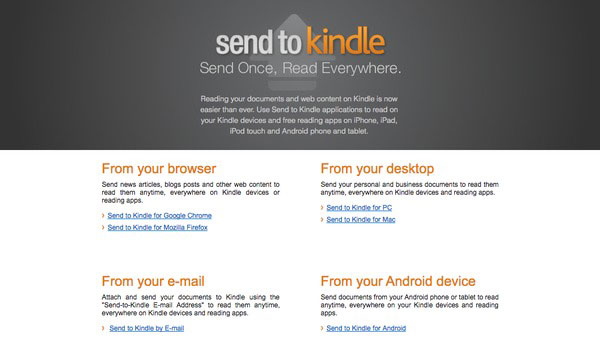
2. BookDrop.com
BookDrop to narzędzie do połączenia Dropbox z Kindle. Oznacza to, że możesz używać Dropbox do wysyłania dokumentów PDF do darmowej wersji Kindle, w tym do prawdziwego urządzenia Amazon Kindle i aplikacji Kindle. Przy pierwszym logowaniu się do BookDrop.com, zaloguj się na swoje konto Dropbox, aby autoryzować transfer plików Dropbox do Kindle PDF.
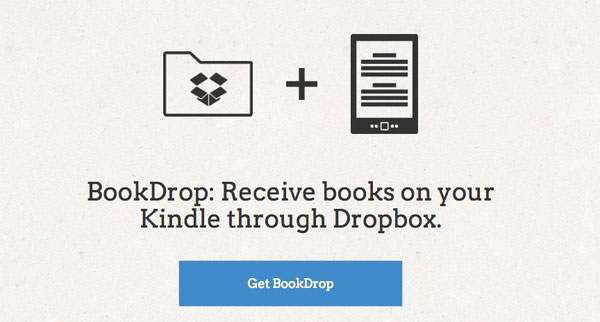
3. Konwersja PDF na Kindle
Jeśli nalegasz na konwersję formatów plików PDF na Kindle, konwerter plików PDF na Kindle będzie Twoim dobrym wyborem, aby szybko przekonwertować pliki PDF na wszystkie formaty Kindle, w tym MOBI, AZW itp. Dla osób, których pliki PDF mogą nie być poprawnie załadowane w Kindle , zmiana kompatybilnego formatu Kindle może być lepsza. Ponadto możesz używać PDF do Kindle Converter jako czytnik PDF.
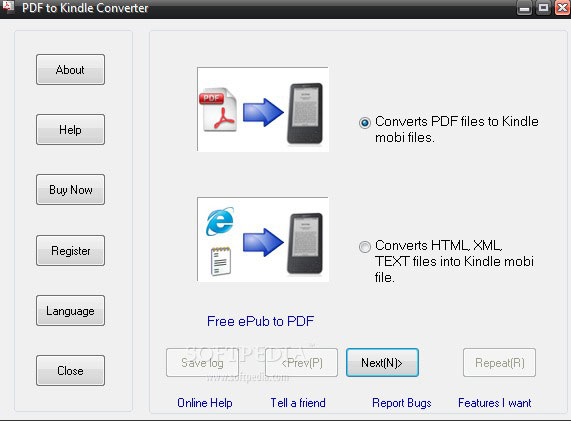
4. Zwrotka
Stanza umożliwia użytkownikom eksportowanie plików PDF jako Amazon Kindle, aby konwertować pliki PDF na AZW z dużą szybkością. Zanim rozpocznie się konwersja PDF na Kindle, musisz połączyć je ze sobą, aby upewnić się, że możesz otworzyć dokumenty Kindle, aby zaimportować przekonwertowane pliki AZW. Możesz także eksportować pliki PDF do formatu EPUB, HTML, Microsoft Word, e-czytnik i wielu innych formatów plików, aby łatwo przesyłać pliki PDF do Amazon Kindle.
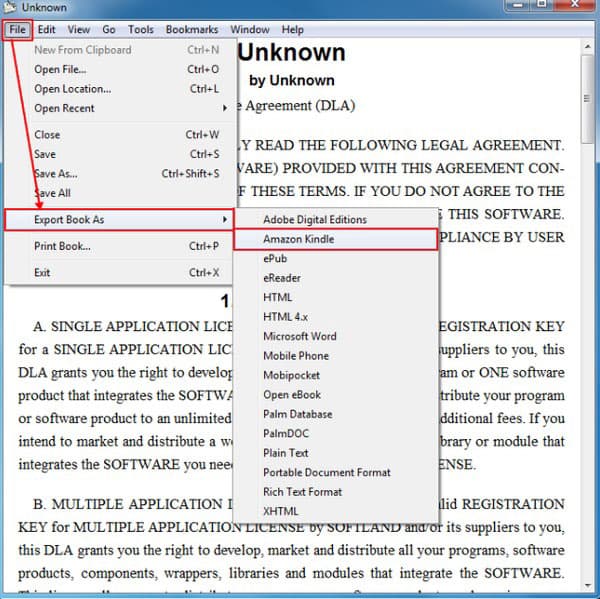
5. Win2PDF
Win2PDF umożliwia użytkownikom wysyłanie wiadomości e-mail zawartych w plikach PDF do usługi Amazon Kindle Personal Documents Service w łatwy sposób. Aby uniknąć opłat pobieranych przez 3G Kindles, możesz użyć adresu @ free.Kindle.com jako adresu e-mail, aby wysyłać pliki PDF do Kindle w sposób darmowy online. Nie zapomnij zaznaczyć opcji Wyślij PDF poniżej podczas wybierania dokumentu PDF do wysłania do urządzenia Amazon Kindle.
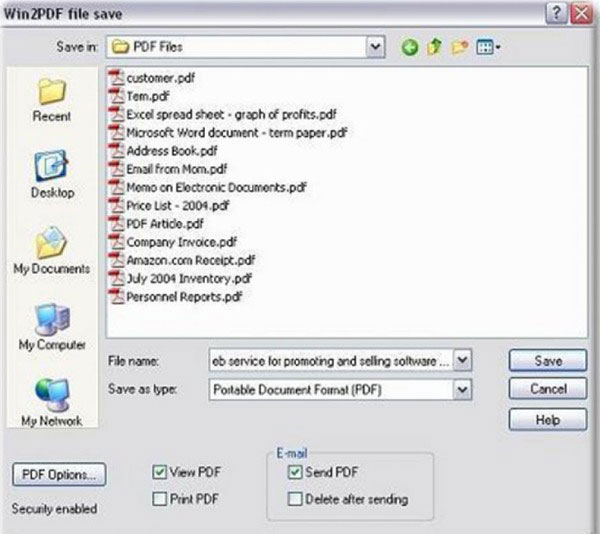
Część 3: Po plikach PDF do rozpakowania plików
Przy tak wielu konwerterach PDF do Kindle i sposobach przesyłania dokumentów PDF, łatwo jest zarządzać dokumentami PDF i traktować urządzenie Kindle jako e-czytnik do odczytu dokumentów i plików w czasie. Następnie, po zakończeniu procesu wysyłania plików PDF do Kindle, naładuj swój Kindle i daj osłonę, aby go zabezpieczyć, a następnie możesz odczytać ważne dokumenty na długiej baterii. Aby zapobiec utracie danych, masz lepsze pliki kopii zapasowej PDF w Kindle Cloud Storage Space, które nie będą miały ograniczonej pamięci Kindle i zachowają ważność, nawet jeśli opuściłeś lub zepsułeś urządzenie Amazon Kindle.







